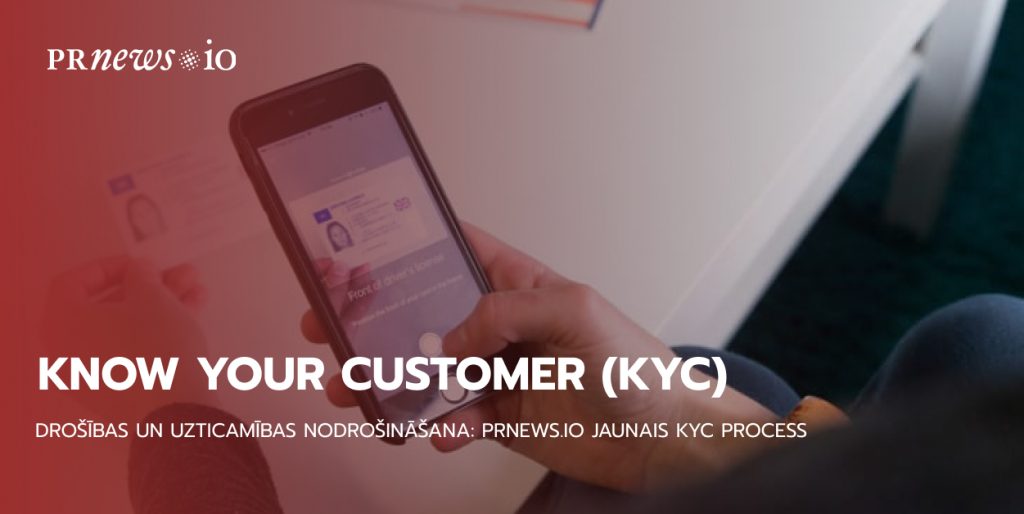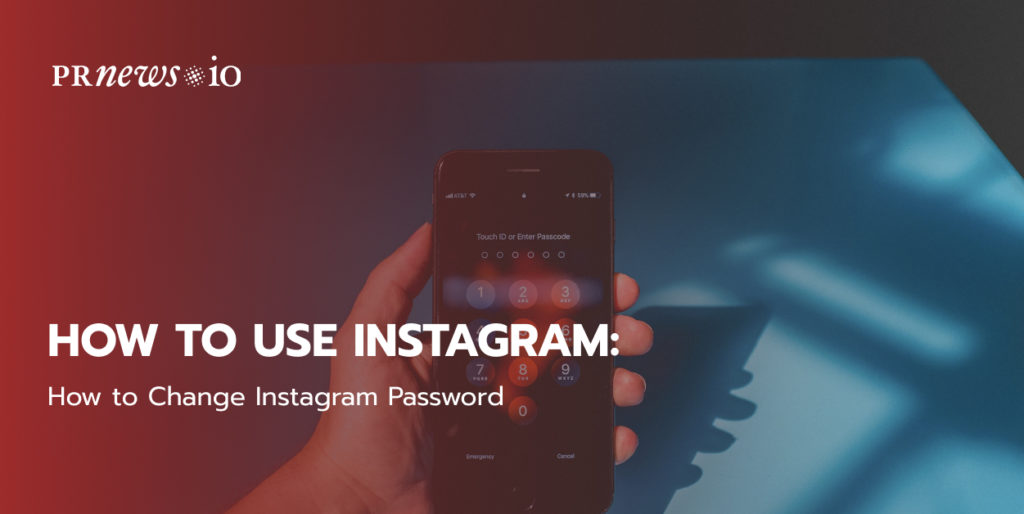
Būdama viena no visvairāk lejupielādētajām sociālo mediju platformām, Instagram ir daudz sekotāju personas datu. Padomājiet par to, cik daudz fotogrāfiju, ziņojumu un saglabāto ziņu jums tur ir. Tāpēc tās drošība ir ļoti svarīga, un viens no veidiem, kā to nostiprināt, ir reizi mēnesī mainīt Instagram paroli. Pretējā gadījumā, ja uzskatāt, ka jūsu konts ir uzlauzts (apskatiet vienu reālu gadījumu raksta beigās), kas izmantoja jūsu paroles vienkāršību, vai esat aizmirsis savu pašreizējo Instagram paroli, šeit atradīsiet ceļvedi, kā nomainīt Instagram paroli vai atiestatīt to savā iPhone, Android vai datorā.
Bet pirms es sākšu: Pirmkārt, pārliecinieties, ka neizmantojat vāju, viegli uzminamu paroli.
An otrkārt, vēlos atgādināt vienu padomu, kā ātrāk palielināt savu Instagram kontu, iegūstot zilo nozīmīti. Nekas tā neuzrāda “uzticamību” kā Instagram verificēta zilā nozīmīte. Apskatiet PRNEWS.io pakalpojumu, kas palīdzēs jums viegli saņemt Instagram zilo nozīmīti.
Kā nomainīt Instagram paroli
Kā nomainīt Instagram paroli no mobilā tālruņa
- Instagram lietotnē dodieties uz savu profilu un augšējā labajā stūrī nospiediet trīs īsās rindiņas (hamburgeru ikonu). .
- Tad izpildiet sadaļu Iestatījumi → Drošība → Parole.
- Iesvietojiet pašreizējo paroli un pēc tam ievadiet jauno spēcīgo paroli.
- Spiediet Saglabāt.
Kā nomainīt Instagram paroli no datora
- Atveriet Instagram.com datorā Mac vai PC un autorizējieties savā profilā .
- Piesitiet zobrata ikonai blakus sadaļai Rediģēt profilu.
- Piesitiet Mainīt paroli.
- Ievadiet pašreizējo paroli un jauno paroli.
- Pieskarieties pogai Mainīt paroli.
Kā atjaunot Instagram paroli
Kā atiestatīt Instagram paroli no mobilā tālruņa
Ja esat aizmirsis savu Instagram paroli, varat to viegli atiestatīt, sekojiet šiem soļiem:
- Instagram profilā noklikšķiniet uz hamburgeru ikonas, pēc tam uz Iestatījumi un Izrakstīties .
- Piesitiet Aizmirsu paroli.
- Iesniedziet savu lietotājvārdu vai tālruņa numuru un turpiniet.
- Tad jūs saņemsiet e-pastu no Instagram vai īsziņu uz savu reģistrēto e-pasta adresi vai tālruņa numuru.
- Noklikšķinot uz e-pastā norādītās saites, jūs varat tieši pieteikties Instagram vai atjaunot savu Instagram paroli.
Kā atjaunot Instagram paroli no datora
Metode Nr. 1:
- Iet uz Instagram Paroles atjaunošanas lapu. .
- Iesniedziet savu e-pastu, tālruni vai lietotājvārdu, lai iegūtu pieteikšanās saiti.
- Izpildiet norādītos soļus, lai pieteiktos vai atjaunotu paroli.
Metode Nr. 2:
- Atveriet savu profilu, pieskarieties profila attēlam no augšas.
- Piesitiet Iestatījumi → Mainīt paroli.
- Piesitiet Aizmirsāt paroli → Nosūtīt pieteikšanās saiti.
- Ieejiet pēc norādījumiem, ko saņēmāt e-pastā.
Kā iestatīt divfaktoru autentifikāciju?
Ja vēlaties pievienot papildu drošības līmeni savam Instagram kontam, jums vajadzētu iespējot divu faktoru autentifikācijas funkciju.
Jūsu e-pasta adrese un parole ir pirmie faktori, kas aizsargā jūsu kontu, bet, aktivizējot divu faktoru autentifikāciju, tiks pievienots otrs faktors, kas krāpniekiem apgrūtinās jūsu paroles uzlaušanu.
Bieži vien šis otrais faktors tiek saņemts kā ziņojums mobilajā tālrunī ar lūgumu apstiprināt pieteikšanās mēģinājumu. Instagram gadījumā jums būs jāievada īpašs pieteikšanās kods vai jāapstiprina pieteikšanās mēģinājums ar saiti. Tāpēc, ja nemaināt ierīci, esiet pārliecināts, ka jūsu kontam tiek uzbrukts.
Lai iestatītu divu faktoru autentifikāciju, izmantojot mobilo tālruni:
- Atveriet savu profilu un piesitiet izvēlnes ikonai.
- pieskarieties pie Iestatījumi > Drošība, noklikšķiniet uz Divu faktoru autentifikācija.
- Piesitiet Iesākt
- Tad jums ir divas dažādas autentifikācijas metodes: saņemt īpašu kodu ar SMS vai izmantot trešās puses autentifikācijas lietotni, piemēram, Google Authenticator vai Duo Mobile. .
- Ja izvēlaties apstiprināt piekļuvi, izmantojot SMS, jums būs jādalās ar apstiprinātu mobilā tālruņa numuru, kas saistīts ar jūsu Instagram kontu. Pēc tam sekojiet turpmākajām norādēm, lai iegūtu papildu verifikācijas metodi.
Kā iestatīt divu faktoru autentifikāciju, izmantojot darbvirsmu:
- Piesitiet uz sava profila attēla → Iestatījumi → Privātums un drošība → Rediģēt divu faktoru autentifikācijas iestatījumus.
- Noklikšķiniet uz Lietot īsziņu un iespējojiet 2FA (autentifikācijas lietotnes metode netiek atbalstīta tīmeklī). .
Kad 2FA ir iestatīta, katru reizi, kad piesakāties Instagram no jaunas, neuzticamas ierīces, tā būs jāapstiprina ar vienreizēju kodu.
Konta uzlaušanas lieta un šantāža
Šajā stāstā ir piedalījušies: Šantāža: Instagram konta uzlauzējs, aģentūras SMM vadītājs, klients ar lielu sekotāju bāzi.
Vienu dienu SMM vadītājs saņēma ziņu WhatsApp, ka viņa atbildīgā Instagram konta parole ir uzlauzta un krāpnieks šantažē, pieprasot noteiktu naudas summu par konta atdošanu. SMM vadītājs nezaudēja savaldību un tomēr turpināja sarunas ar šantažētāju, vienlaikus sazinoties ar Instagram atbalsta dienestu un klientu.
Prātīgais SMM vadītājs spēlēja uz laiku, ļaujot Instagram atbalsta dienestam identificēt klientu un likt tam nomainīt paroli. Un viņi to izdarīja. Tādējādi konta glābšanas “operācija” kļuva veiksmīga.
Instagram atbalsta dienests ir še vai Iestatījumi → Palīdzība → Ziņot par problēmu
Online Publicity Workbook
- 100+ content ideas for your B2B startup;
- ideal for do-it-yourself publicity plans;
- schedule your PR campaign in advance.
Nobeiguma vārdi
Šādi jūs varat viegli nomainīt savu Instagram paroli, atjaunot to un nostiprināt savu Instagram kontu. Es ceru, ka šis raksts bija noderīgs. Ja jums ir pieredze ar hakeru uzlaušanu, lūdzu, dalieties ar to, lai varētu mācīties no savām kļūdām. Paldies.